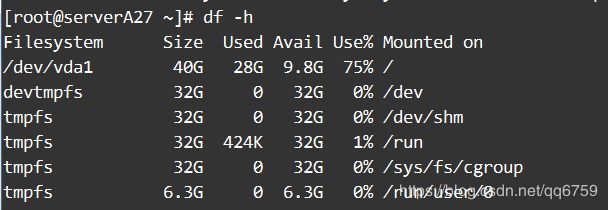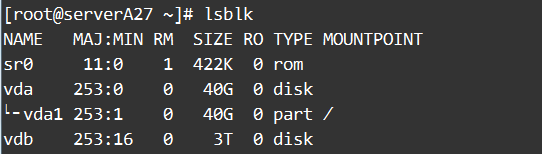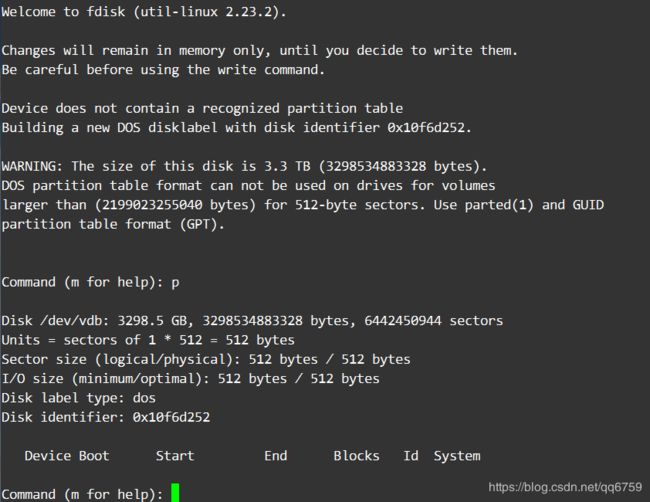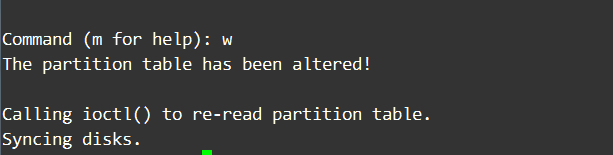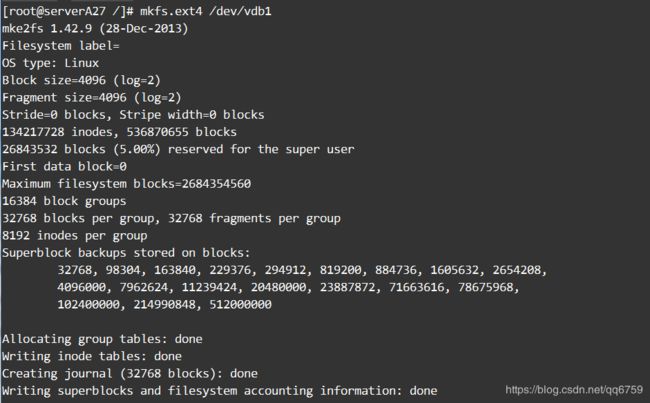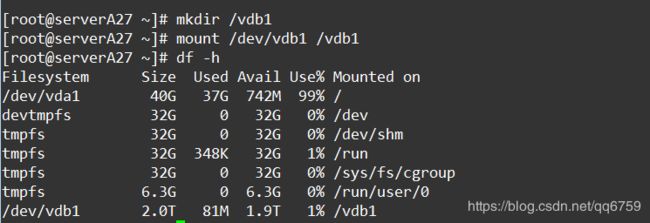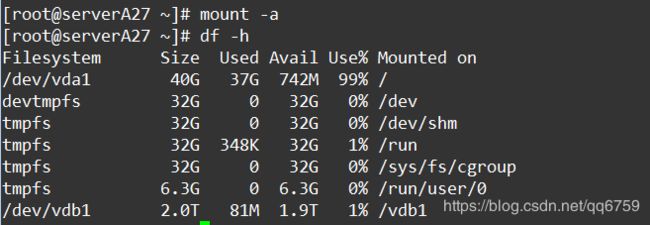Linux fdisk 和 mount 命令操作指南,linux磁盘管理、新增磁盘、挂载新硬盘(linux运维入门)
首先列出文件系统的整体磁盘空间使用情况。可以用来查看磁盘已被使用多少空间和还剩余多少空间。
df -h
列出所有可用块设备的信息,显示他们之间的依赖关系
有一块 3T 的磁盘 vdb,我们现在将它进行磁盘分区
输入 m 获取帮助,p 查看分区表
当前分区里面没有任何信息,继续操作,输入 n 创建一个新的分区
选择默认 p 选择主分区 e 扩展分区 直接默认回车就是选择 p
输入分区号,默认从1开始,默认回车
sector 起始扇区 (2048-4294967295, 默认 2048):默认回车
+ 多少扇区 或多大空间,不会计算的话 可以 写 +1G 或者 选择默认回车
最后输入w 保存
查看,新建的区分已显示出来
格式化分区vdb1
创建一个挂载点
挂载
ok 现在可以看到已经成功挂载,下面开始配置开机自动挂载,否则重启后挂载点消失。
注意:此处需谨慎,否则将导致系统不能成功启动!
首先查看UUID
两种方法:
第一种:将文件目录写到挂载的配置文件中
将 /dev/vdb1 的 UUID 复制出来,然后写入到/etc/fstab中去
第二种:使用UUID挂载(推荐)
| UUID=e943fbb7-020a-4c64-a48a-2597eb2496df | /vdb1 | ext4 | defaults | 0 | 0 |
| 要挂载的分区设备号 | 挂载点 | 文件系统类型 | 挂载选项 | 是否备份 | 是否检测 |
将 /etc/fstab 中定义的所有档案系统挂上。
df -h 查看已经挂载上,说明配置没有问题,再重启机器。